
包括切换主视窗场景摄像机视角、渲染模式以及右键编辑功能。

1、 :FPS、实时、布局、背景、隐藏、全屏(暂时未完成)
:FPS、实时、布局、背景、隐藏、全屏(暂时未完成)
2、透视:用于切换摄像机视角。包括:透视、正交、前视、后视、顶视、底视、左视、右视
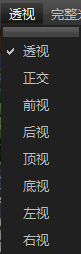
3、完整光照:用于显示切换模式。包括:完整光照、漫射纹理模式、带遮挡线框模式、线框模式、碰撞体模式、光照模式、重回密度、检查模式、原始数据通道、中间处理过程通道。
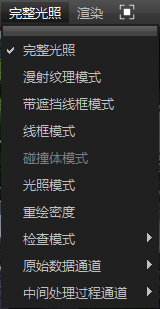
①检查模式:纹理尺寸、渐进纹理等级、纹理密度、着色器复杂度、漫反射通道、Metallic、高光颜色、Reflectivity
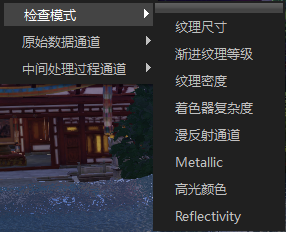
②原始数据通道:漫反射通道、高光反射通道、世界坐标法线通道、粗糙度通道、自发光通道、材质环境光遮挡通道、贴花遮罩、材质序列号、深度通道、皮肤散射强度
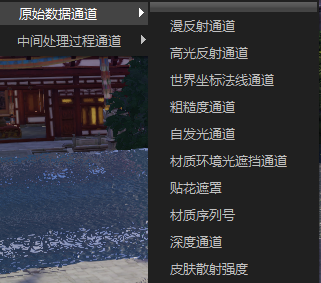
③中间处理过程通道:环境漫反射、环境高光反射、直射光漫反射、直射光高光、屏幕空间环境光遮挡
(备注:此通道效果需调节RC效果为default查看)
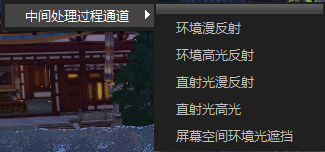
4、渲染:用于选择显示类型 。Mesh、SpeedTree、地形、植被、水面、环境球、特效、贴花、天空盒、Gizmo、网格、Curve、Volume、Physics、Navigation、视角剪裁、光源、图标、渲染、音效、Exposure(灰色选项暂未完成)

①光源:用于显示与隐藏光源效果,包括聚光灯、点光源、方向光、天光
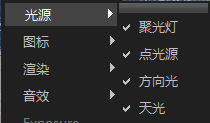
②图标:用于显示与隐藏图标效果,包括:全部图标、环境球图标、点光源图标、方向光图标、聚光灯图标、声音球图标、音效混响图标、音效多边形图标、水块图标、粒子系统图标、贴花图标
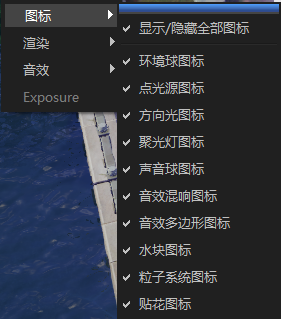
③渲染:功能暂未完成
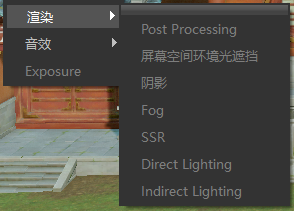
④音效:关于音效球的开关以及显示与隐藏音效球包围盒,包括启用音效球声音、启用音效多边形声音、启用混响体积、显示音效球、显示音效多边形、显示混响体积

5、 全屏:窗口全屏化
全屏:窗口全屏化
6、 摄像机移动速度:可根据自身需求调节摄像机移动速度
摄像机移动速度:可根据自身需求调节摄像机移动速度
7、 选择摄像机:可弹出四个摄像机窗口选择
选择摄像机:可弹出四个摄像机窗口选择
8、右键编辑功能
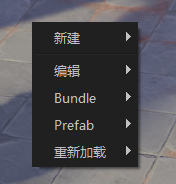
(1)新建:可在场景中新建各种物件模版

①风: 全局风可调节场景中的风场效果
全局风可调节场景中的风场效果
②光源: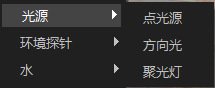 点光源、方向光、聚光灯可调节场景中光源效果
点光源、方向光、聚光灯可调节场景中光源效果
③环境探针: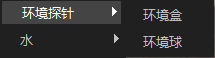 环境盒和环境球可调节场景中环境效果
环境盒和环境球可调节场景中环境效果
④水: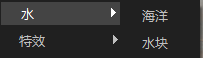 可新建海洋和水块
可新建海洋和水块
⑤特效: 可新建特效(暂无资源)
可新建特效(暂无资源)
⑥音效: 混响体积、音效多边形、音效球可调节场景中音效效果
混响体积、音效多边形、音效球可调节场景中音效效果
⑦Baking Box:暂不清楚具体功能
⑧Designer Road:暂不清楚具体功能
⑨Label:暂不清楚具体功能
⑩Ruler:暂不清楚具体功能
⑪ Special Cull box:暂不清楚具体功能
⑫ Speed Tree:可新建树
⑬ 静态模型:新建一个静态模型
⑭ 摄像机:新建一个摄像机
⑮ 特效:暂不清楚具体功能
⑯贴花:新建一个贴花
(2)编辑:可对场景中物件进行编辑,包括剪切、复制、粘贴、删除、摄像机绑定到当前物件、摄像机和物件解绑、替换上一个模型、替换下一个模型、添加书签、复制摄像机数据到剪切板、从剪贴板粘贴摄像机数据、打开地图所在文件夹、Save as JsonLight、在调试器中查找
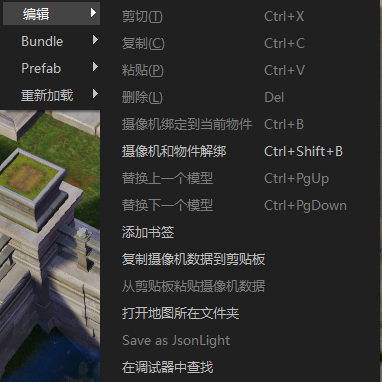
(3)Bundle:可对物件进行成组、解组、保存bundle和重置bundle位置
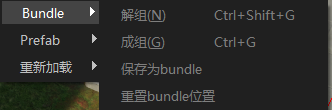
2、Save As Bundle
具体功能:
Save As Bundle :(需要2个物件)弹出文件管理器 ,保存后缀名为*.bundle
Bundle Reset Position :(需要拖入新生成的*.bundle )选中*.bundle
① 点击Bundle Reset Position
②*.bundle 会移动到生成*.bundle 的坐标位置
(4)Prefab:可对物件保存为Prefab文件、定位、应用、还原
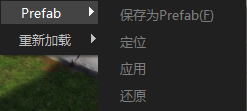
具体功能:
保存为Prefab :弹出文件管理器 ,保存后缀名为*.prefab
定位:需要拖入新生成的*.prefab 与定位功能效果一致
Apply:需要拖入新生成的*.prefab
①更改*.prefab 的属性
②点击Applay 后导出*.prefab的模型也会按照*.prefab 的参数进行变化
Revert:需要拖入新生成的*.prefab
①更改*.prefab 的属性
②点击Revert *.prefab会Revert到没做变化之前(使用了Applay功能就无法Revert)
(5)重新加载:刷新模型和材质可对修改过的模型和材质进行重新加载,重新加载全部贴图功能暂时未完成
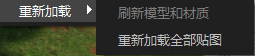
1、先从文件夹拖入任意一个模型到场景中(最好是复制source里的模型,避免修改原资源)

2、使用模型编辑器打开刚刚拖入到场景的模型(模型编辑器路径:head\EditorTool\QModelEditor\QModelEditorX64.exe)
3、找到模型信息面板,右击模型信息修改材质,选中所需要修改的材质
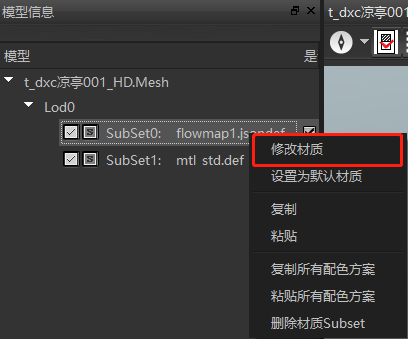
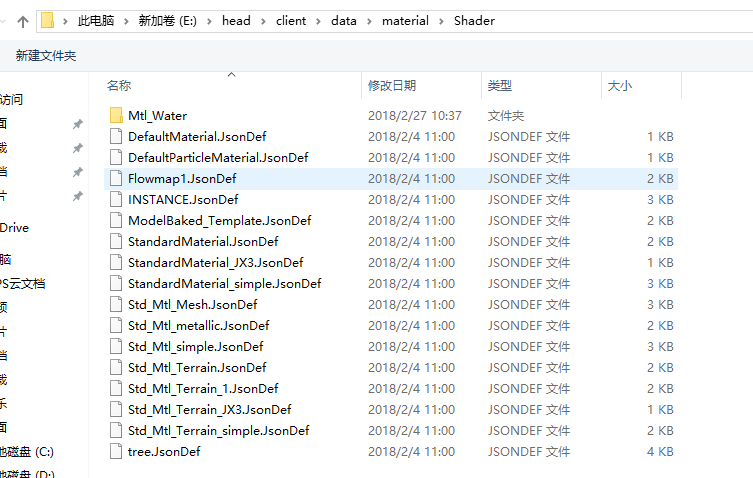
4、修改完毕后,查看修改的材质表现,使用快捷键Ctrl+S保存
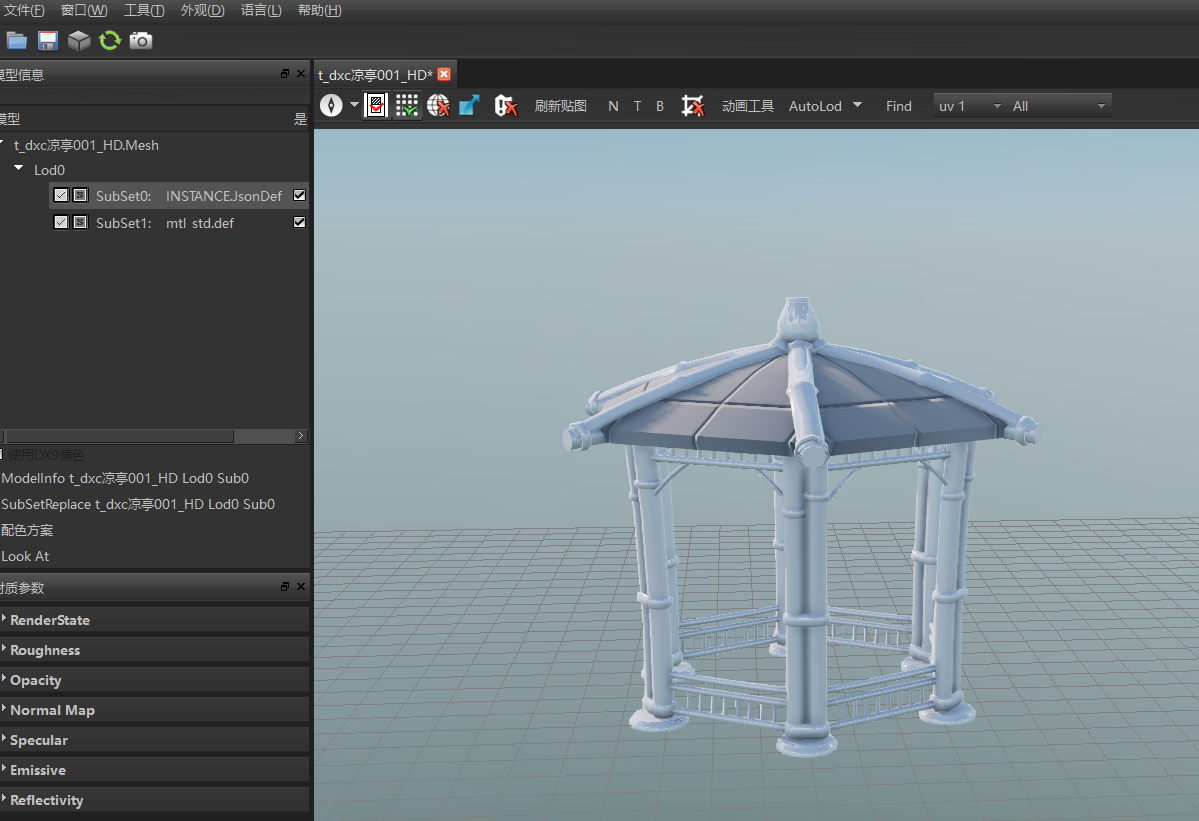
5、在场景编辑器中选中修改的物件右键点击重新加载模型和材质,模型会刷新成与在模型编辑器里的表现一致
